Ẩn các thư mục ‘nhạy cảm’ khỏi công cụ tìm kiếm của Windows 11
Windows 11 có sẵn công cụ Windows Search với khả năng giúp người dùng tìm kiếm tất cả các thư mục, tập tin dễ dàng.
Tuy vậy, người dùng vẫn có thể tạo “ngoại lệ” để không hiển thị những thư mục tuyệt mật.
Windows 11 cho phép thiết đặt ẩn kết quả tìm kiếm thư mục “mật”
Để làm được điều này, bạn đọc cần thực hiện theo những bước sau:
Bước 1: Truy cập vào ứng dụng cài đặt Settings
Để vào được ứng dụng cài đặt, bạn có thể nhấp vào biểu tượng Start và chọn Settings, hoặc nhấn tổ hợp phím Windows (cửa sổ) I .
Bước 1: mở ứng dụng cài đặt (Settings)
Bước 2: Vào trang thiết đặt công cụ tìm kiếm
Để vào tiếp trang thiết đặt công cụ tìm kiếm từ cửa sổ Settings, bạn đọc nhấp vào Privacy & Security , sau đó chọn tiếp vào Searching Windows .
Bước 2: vào trang thiết đặt Searching Windows
Video đang HOT
Bước 3: Tiến hành thêm “thư mục ngoại lệ”
Tại cửa sổ Searching Windows, tìm đến mục Exclude folders from enhanced search, nhấp chọn Add an excluded folder bên cạnh tiêu đề These folders won’t be included when searching your PC.
Bước 3.1: Nhấp vào Add an excluded folder để thêm thư mục “ngoại lệ”
Một cửa sổ Select Folder (chọn thư mục) sẽ hiện ra. Tại cửa sổ này, hãy tìm đến và chọn thư mục bạn cần ẩn, sau đó nhấp chọn Select Folder.
Bước 3.2: Tìm đến và chọn thư mục cần được ẩn trong kết quả tìm kiếm
Và để hoàn tác…
Tại chính cửa sổ Searching Windows (sau khi thực hiện xong bước 2), danh sách các thư mục đã bị chặn hiển thị trong tìm kiếm sẽ hiển thị dưới dạng danh sách trong Exclude folders from enhanced search.
Để hủy lệnh ẩn kết quả cho thư mục nào, bạn đọc chỉ cần nhấp vào dấu ba chấm dọc ở bên phải thư mục đó rồi chọn Remove .
Người dùng có thể xem, xóa thư mục ra khỏi danh sách “ngoại lệ”
Cách ẩn các tập tin và thư mục "nhạy cảm" khỏi kết quả tìm kiếm trong Windows 11
Vì một lý do riêng tư nào đó, có thể bạn muốn ẩn một hoặc vài tập tin, thư mục khỏi kết quả tìm kiếm trong Windows 11.
Kể từ phiên bản Windows trước thì tính năng tìm kiếm trên hệ thống đã được nâng cấp khá nhiều. Nó đơn giản hơn, cho kết quả nhanh hơn, phạm vi tìm kiếm rộng hơn,... Và ở Windows 11 thì tính năng này tiếp tục phát huy tác dụng rất tốt.
Chính vì thế, đôi khi các tập tin hay thư mục quan trong được bạn "giấu kĩ" cũng bị Windows Search tìm ra được dễ dàng, chắc chắn sẽ gây cho bạn khá nhiều phiền phức. Chính vì thế, nếu bạn muốn ẩn đi các tập tin hay thư mục nhất định khỏi kết quả tìm kiếm của Windows 11 thì bài viết này sẽ gợi ý cho bạn cách thực hiện, cụ thể như sau.
Cách ẩn tập tin khỏi tính năng tìm kiếm của Windows 11
Mở trình tìm kiếm kên và nhập vào đó từ khóa "Indexing Options", sau đó nhấp vào kết quả như hình.
Hộp thoại Indexing Options hiện ra, bạn hãy nhấp vào Advanced.
Nhấp tiếp vào tab File Types ở cửa sổ Advanced Options.
Danh sách các định tập tin mà Windows hỗ trợ sẽ hiện ra. Bạn hãy bỏ đánh dấu ở định dạng tập tin mà mình muốn loại khỏi kết quả tìm kiếm.
Sau khi thực hiện xong, bạn hãy nhấn OK để lưu lại.
Giờ bạn hãy nhấp tiếp vào tab Index Settings và nhấn vào nút "Rebuild". Thao tác này sẽ tạo ra một chỉ mục tìm kiếm mới.
Khi hoàn tất, loại tệp mà bạn đã chọn sẽ bị loại bỏ khỏi kết quả tìm kiếm Windows Search.
Cách ẩn thư mục bất kỳ khỏi tính năng tìm kiếm của Windows 11
Mở Settings lên và nhấn vào Privacy & Security, sau đó tim đến và nhấn vào Searching Windows.
Tìm đến phần Exclude Folders From Enhanced Search, bạn hãy nhấp vào "Add an Excluded Folder".
Chọn đến thư mục mà bạn muốn ẩn khỏi tì kiếm.
Thư mục bạn chọn sẽ hiện diện trong danh sách.
Đơn kiện tập thể tố cáo Google trả tiền để Apple không phát triển công cụ tìm kiếm, cả hai bắt tay trấn áp đối thủ nhỏ  Theo nội dung trong một đơn kiện tập thể, Apple đã thỏa thuận với Google rằng họ sẽ không phát triển công cụ tìm kiếm Internet của riêng mình, miễn là Google chịu trả tiền để công cụ của họ làm tùy chọn mặc định. Đơn kiện được đệ trình lên một tòa án ở California vào đầu tuần này chống lại Apple,...
Theo nội dung trong một đơn kiện tập thể, Apple đã thỏa thuận với Google rằng họ sẽ không phát triển công cụ tìm kiếm Internet của riêng mình, miễn là Google chịu trả tiền để công cụ của họ làm tùy chọn mặc định. Đơn kiện được đệ trình lên một tòa án ở California vào đầu tuần này chống lại Apple,...
Tiêu điểm
Tin đang nóng
Tin mới nhất

One UI 8 cập bến dòng Galaxy S24

Apple Intelligence sắp có tiếng Việt

Camera không thấu kính cho ra hình ảnh 3D

CTO Meta: Apple không cho gửi iMessage trên kính Ray-Bans Display

Alibaba tái xuất với định hướng AI sau giai đoạn hụt hơi với thương mại điện tử

Các nhà phát triển sử dụng mô hình AI của Apple với iOS 26

Microsoft bị tố "đạo đức giả" khi ngừng hỗ trợ Windows 10

Bước vào kỷ nguyên chuyển đổi số, trí tuệ nhân tạo và robotics

Với Gemini, trình duyệt Chrome ngày càng khó bị đánh bại

Vì sao người dùng Galaxy nên cập nhật lên One UI 8

Apple Watch tích hợp AI phát hiện nguy cơ cao huyết áp

Cập nhật iOS 26, nhiều người "quay xe" muốn trở về iOS 18
Có thể bạn quan tâm

Duy Mạnh công khai tin nhắn bị web cá độ trả tiền mời quảng cáo
Sao việt
00:18:51 24/09/2025
20 bộ phim Việt chen chúc ra rạp
Hậu trường phim
23:48:13 23/09/2025
Jun Ji Hyun phản hồi vụ bị tẩy chay ở Trung Quốc
Sao châu á
23:45:40 23/09/2025
Cuộc sống của ca sĩ Đông Đào ở tuổi 54
Tv show
23:41:22 23/09/2025
Tổng thống Mỹ ra điều kiện với Nga về kịch bản "trừng phạt mạnh mẽ"
Thế giới
23:30:44 23/09/2025
Bắt giữ 2 đối tượng bắn vỡ kính ô tô trên cao tốc Hà Nội - Quảng Ninh
Pháp luật
23:19:19 23/09/2025
Va chạm với xe tải, nguyên phó hiệu trưởng trường học ở Lào Cai tử vong
Tin nổi bật
23:13:02 23/09/2025
Sau 16h chiều mai 24/9/2025, 3 con giáp của cải chất kín nhà, vàng bạc chất đầy két, giàu nhanh chóng, sung túc đủ đầy
Trắc nghiệm
22:50:36 23/09/2025
Mãn hạn tù hành nghề "livestream kể chuyện" tội ác, cuộc sống trong tù
Netizen
22:42:28 23/09/2025
Bí ẩn chiếc răng trên trán cá mập ma và chiến lược giao phối khác thường
Lạ vui
22:32:29 23/09/2025
 Duyệt web an toàn hơn trên Google Chrome với chế độ bảo vệ nâng cao
Duyệt web an toàn hơn trên Google Chrome với chế độ bảo vệ nâng cao Hiếu PC cảnh báo một ứng dụng trên smartphone mà người dùng cần phải gỡ gấp!
Hiếu PC cảnh báo một ứng dụng trên smartphone mà người dùng cần phải gỡ gấp!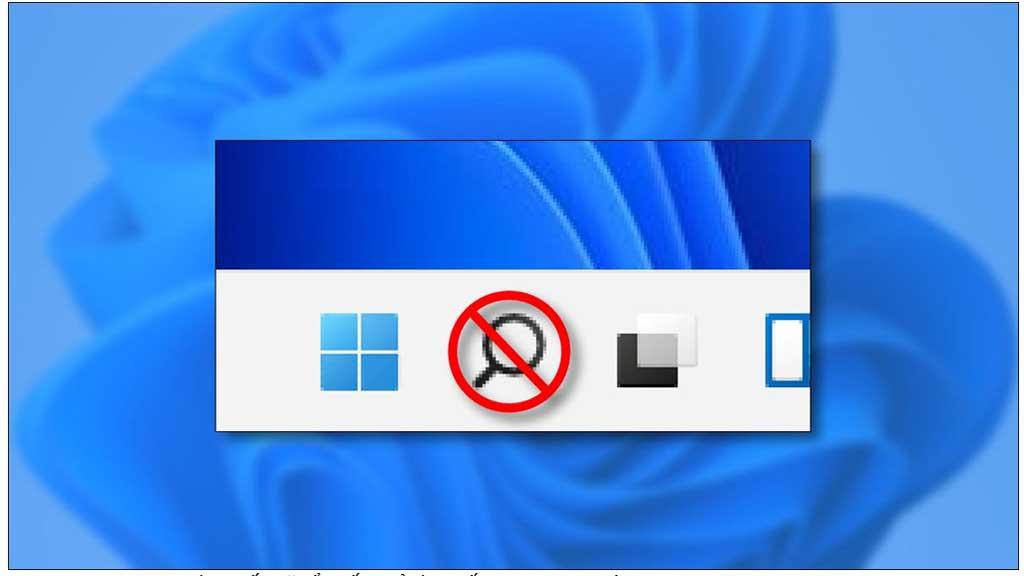
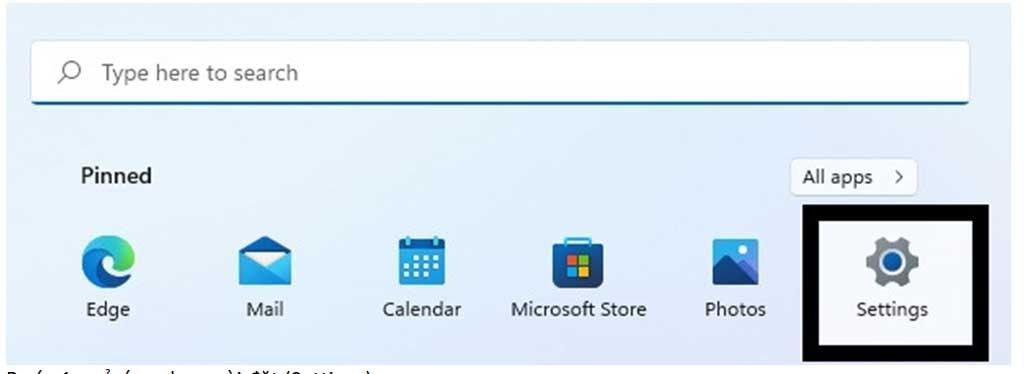
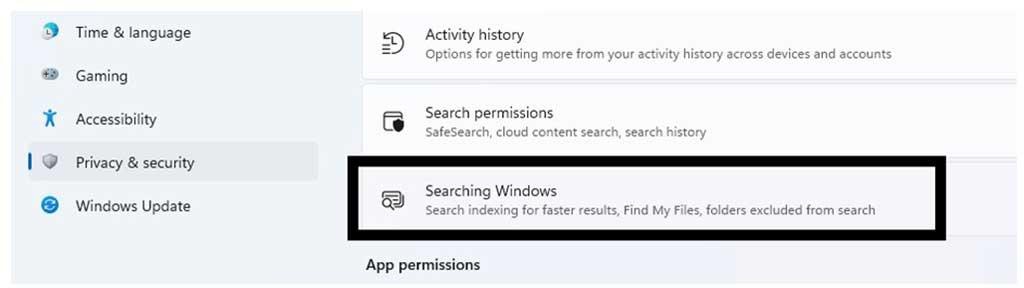
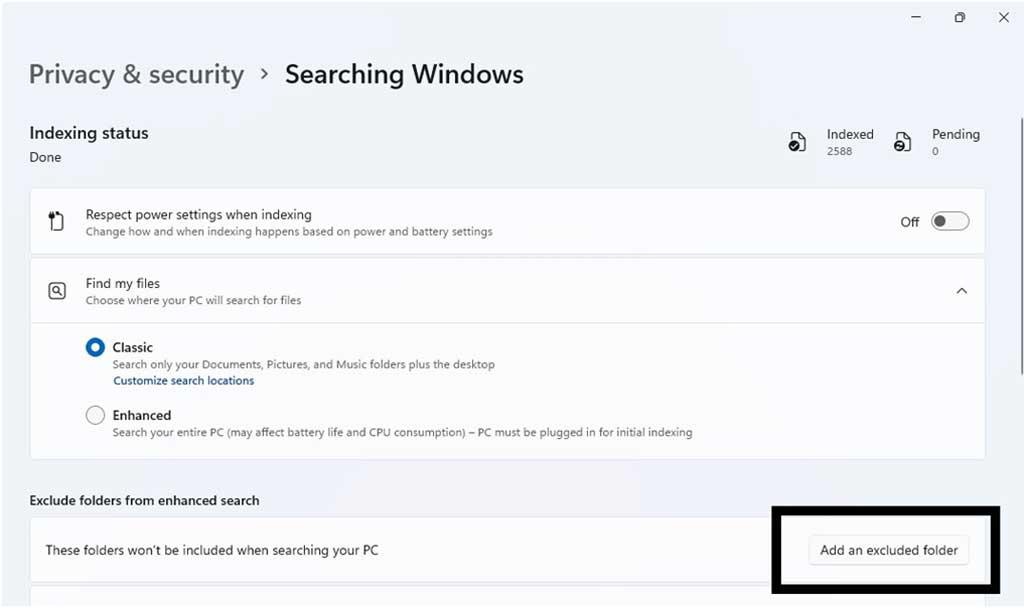
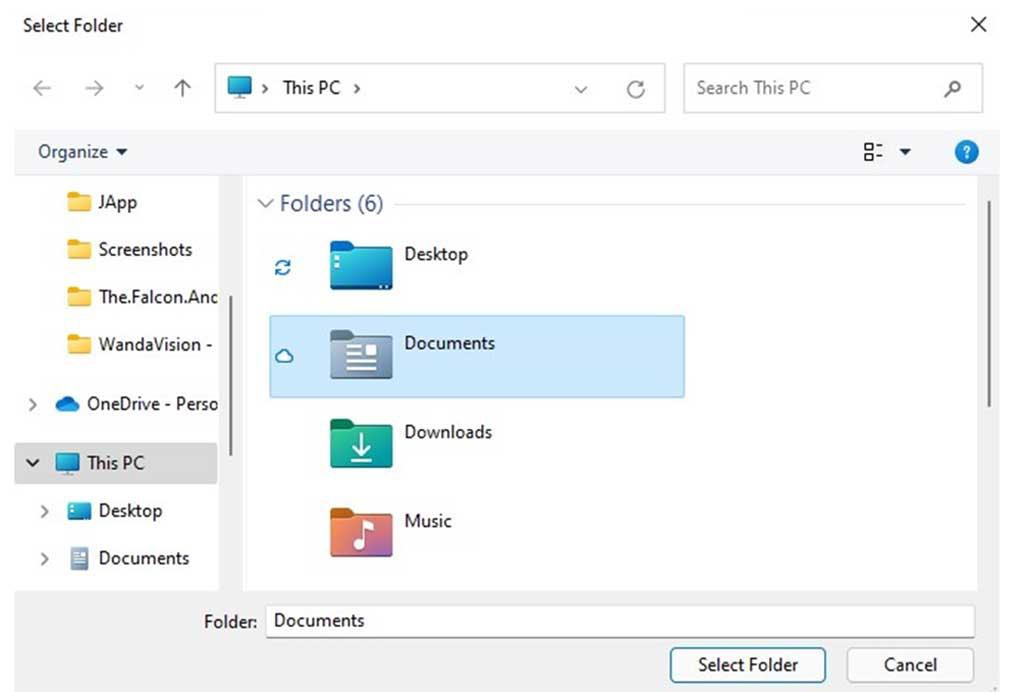
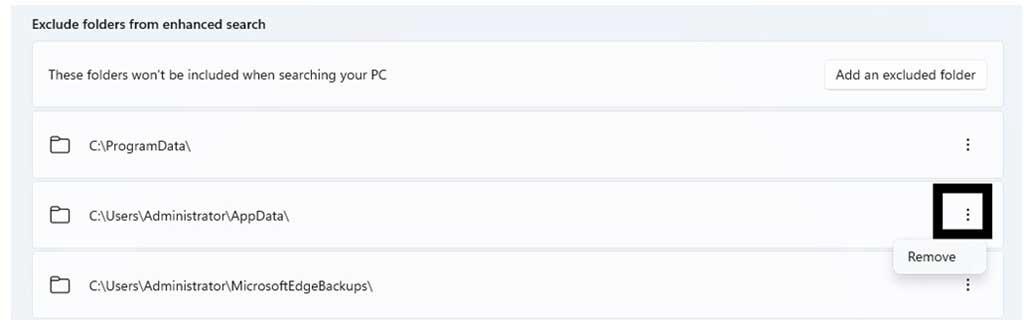
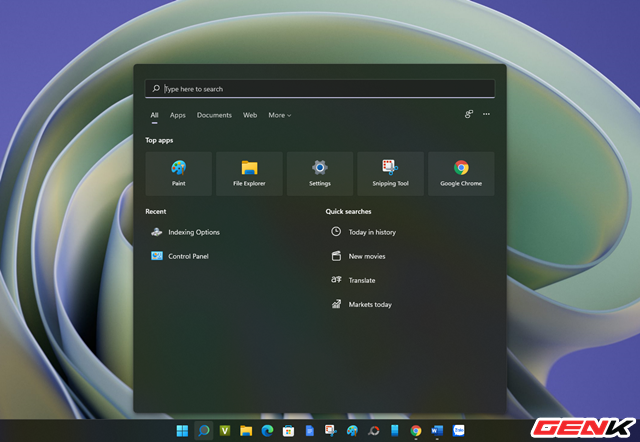

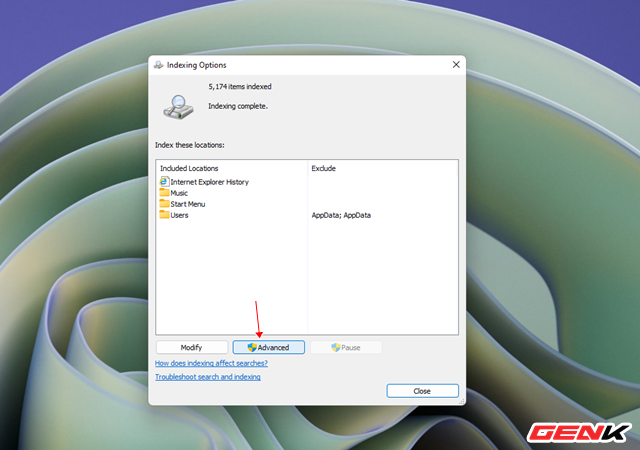
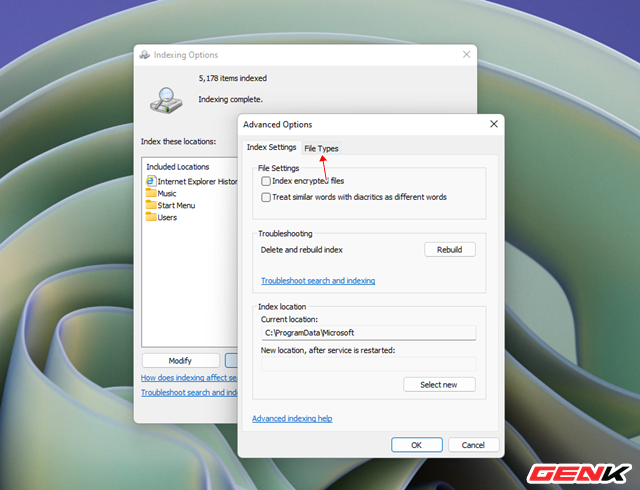
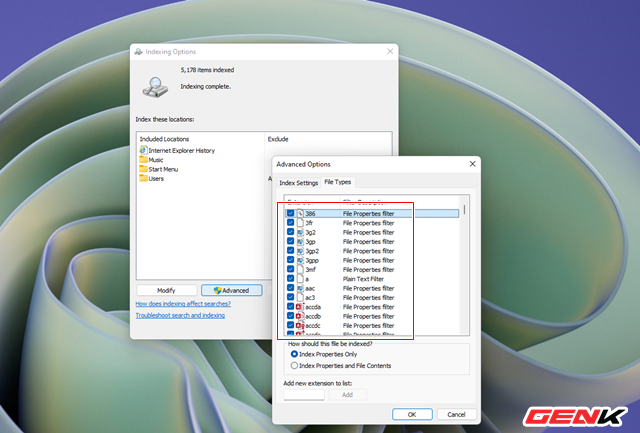
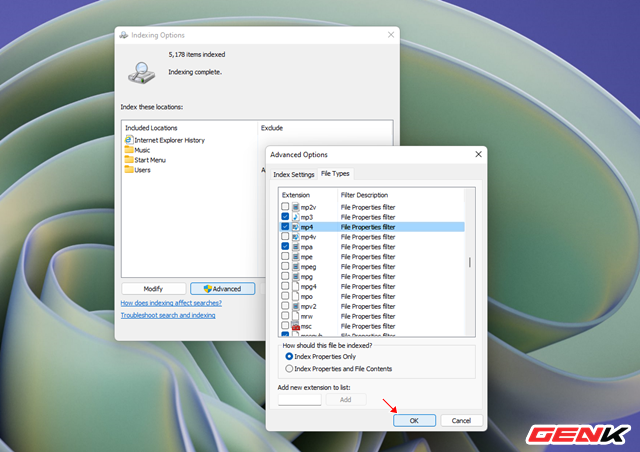
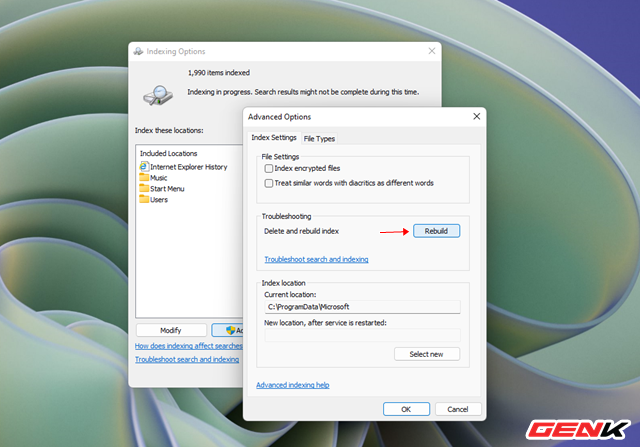
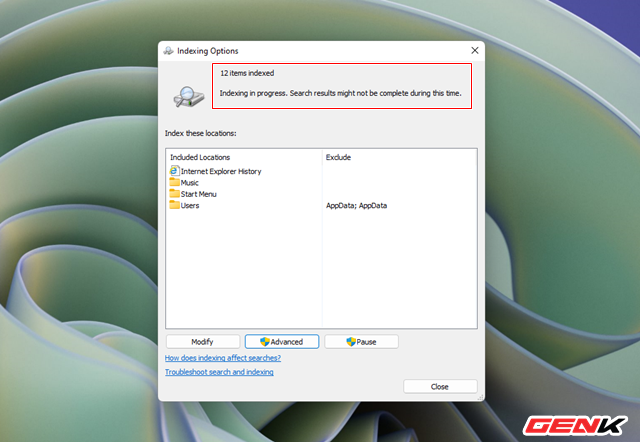
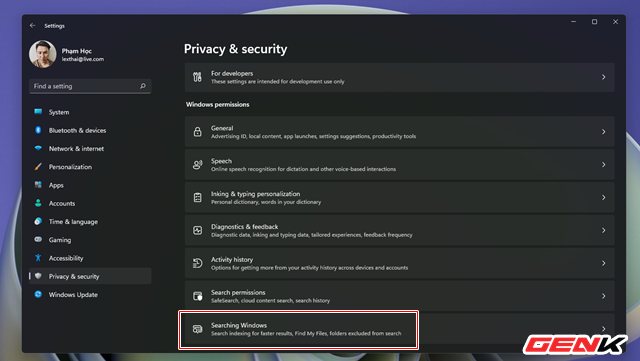
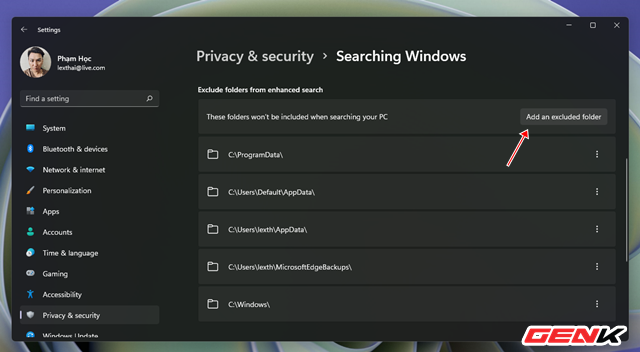
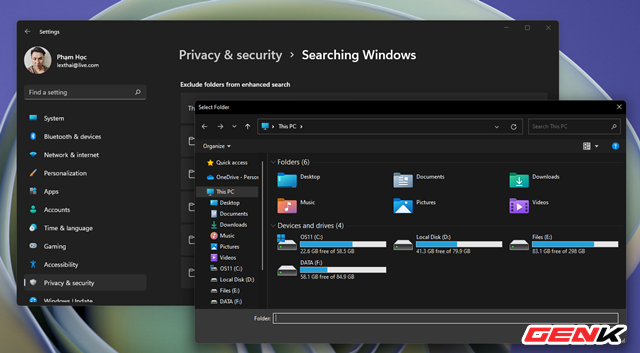

 Google được cho là đang đàm phán để tích hợp video Instagram và TikTok cho công cụ tìm kiếm
Google được cho là đang đàm phán để tích hợp video Instagram và TikTok cho công cụ tìm kiếm Google thử nghiệm tính năng cảnh báo kết quả tìm kiếm không an toàn
Google thử nghiệm tính năng cảnh báo kết quả tìm kiếm không an toàn Google biến một chàng kỹ sư thành kẻ giết người hàng loạt khét tiếng trong lịch sử
Google biến một chàng kỹ sư thành kẻ giết người hàng loạt khét tiếng trong lịch sử Bản cập nhật đầu tiên của Windows 11 trong năm 2022
Bản cập nhật đầu tiên của Windows 11 trong năm 2022 Windows 11 sẽ sớm chạy tốt hơn trên những PC yếu
Windows 11 sẽ sớm chạy tốt hơn trên những PC yếu Windows 11 có các tính năng chỉnh sửa hình ảnh mới
Windows 11 có các tính năng chỉnh sửa hình ảnh mới Intel quay trở lại với laptop màn hình gập
Intel quay trở lại với laptop màn hình gập Cách gỡ cài đặt bản cập nhật trên Windows 10 và Windows 11
Cách gỡ cài đặt bản cập nhật trên Windows 10 và Windows 11 Google tham vọng bắt kịp hệ sinh thái của Apple trong năm 2022
Google tham vọng bắt kịp hệ sinh thái của Apple trong năm 2022 Bản cập nhật Windows 11 22H2 phát hành trong mùa hè 2022
Bản cập nhật Windows 11 22H2 phát hành trong mùa hè 2022 Intel tung bản cập nhật cải thiện tốc độ Windows 10 và 11
Intel tung bản cập nhật cải thiện tốc độ Windows 10 và 11 Ngoài chức năng xem ảnh, ứng dụng Photos trên Windows 11 còn trang bị thêm tính năng khá thú vị này
Ngoài chức năng xem ảnh, ứng dụng Photos trên Windows 11 còn trang bị thêm tính năng khá thú vị này Chiếc xe thể thao trị giá 140.000 USD bốc cháy khi đang bơm xăng
Chiếc xe thể thao trị giá 140.000 USD bốc cháy khi đang bơm xăng Cơ hội sở hữu MacBook giá rẻ sắp thành hiện thực
Cơ hội sở hữu MacBook giá rẻ sắp thành hiện thực Cổng sạc của iPhone Air và iPhone 17 có một nhược điểm lớn
Cổng sạc của iPhone Air và iPhone 17 có một nhược điểm lớn iPhone 17 Pro gặp sự cố trầy xước, lõm chỉ sau 24 giờ trưng bày
iPhone 17 Pro gặp sự cố trầy xước, lõm chỉ sau 24 giờ trưng bày AI là trợ thủ đắc lực trong cuộc sống hiện đại
AI là trợ thủ đắc lực trong cuộc sống hiện đại Bí mật Apple giấu kín trong iPhone Air
Bí mật Apple giấu kín trong iPhone Air Agentic AI: Thế hệ trí tuệ nhân tạo mới đang thay đổi cuộc chơi
Agentic AI: Thế hệ trí tuệ nhân tạo mới đang thay đổi cuộc chơi DeepSeek phủ nhận sao chép mô hình của OpenAI, cảnh báo nguy cơ jailbreak
DeepSeek phủ nhận sao chép mô hình của OpenAI, cảnh báo nguy cơ jailbreak Bộ sạc mới giúp iPhone 17 sạc siêu tốc
Bộ sạc mới giúp iPhone 17 sạc siêu tốc One UI 8 có thực sự giúp điện thoại Galaxy mạnh hơn?
One UI 8 có thực sự giúp điện thoại Galaxy mạnh hơn? Khó cứu Jeon Ji Hyun: Mất trắng 854 tỷ sau 1 đêm, bị công ty quản lý "mang con bỏ chợ"
Khó cứu Jeon Ji Hyun: Mất trắng 854 tỷ sau 1 đêm, bị công ty quản lý "mang con bỏ chợ" Vợ cũ tiết lộ thông tin bất ngờ về cuộc sống của ông Minh - bà Giao sau khi nhận hơn 1,5 tỷ từ mạnh thường quân
Vợ cũ tiết lộ thông tin bất ngờ về cuộc sống của ông Minh - bà Giao sau khi nhận hơn 1,5 tỷ từ mạnh thường quân 'Vấp ngã' năm 18 tuổi, cô gái Nhật thay đổi cuộc đời sau chuyến du lịch TPHCM
'Vấp ngã' năm 18 tuổi, cô gái Nhật thay đổi cuộc đời sau chuyến du lịch TPHCM Trong 3 ngày 4, 5 và 6/8 âm lịch, 3 con giáp được mùa bội thu, kiếm tiền không ngớt, may mắn đủ đường, vận may bùng nổ
Trong 3 ngày 4, 5 và 6/8 âm lịch, 3 con giáp được mùa bội thu, kiếm tiền không ngớt, may mắn đủ đường, vận may bùng nổ Lá thư xúc động bố ca sĩ Đức Phúc gửi Mỹ Tâm và Hồ Hoài Anh
Lá thư xúc động bố ca sĩ Đức Phúc gửi Mỹ Tâm và Hồ Hoài Anh Chuyện tình kéo dài 3 ngày của nữ diễn viên xinh đẹp quê TP.HCM và nam ca sĩ nổi tiếng
Chuyện tình kéo dài 3 ngày của nữ diễn viên xinh đẹp quê TP.HCM và nam ca sĩ nổi tiếng Bạn trai "bỏ trốn" khi biết tôi có bầu, một người lạ đột ngột tìm đến cửa
Bạn trai "bỏ trốn" khi biết tôi có bầu, một người lạ đột ngột tìm đến cửa Tài tử Hyun Bin bảnh bao tới ủng hộ bà xã Son Ye Jin
Tài tử Hyun Bin bảnh bao tới ủng hộ bà xã Son Ye Jin 1 nam diễn viên qua đời thảm và bí ẩn ở tuổi 28: Bị thiếu gia tra tấn đến chết, thi thể không nguyên vẹn?
1 nam diễn viên qua đời thảm và bí ẩn ở tuổi 28: Bị thiếu gia tra tấn đến chết, thi thể không nguyên vẹn? Thông tin mới vụ anh họ sát hại bé gái 8 tuổi rồi cho vào bao tải phi tang
Thông tin mới vụ anh họ sát hại bé gái 8 tuổi rồi cho vào bao tải phi tang Hoá ra vai chính Mưa Đỏ vốn là của mỹ nam Tử Chiến Trên Không: Biết danh tính ai cũng sốc, lý do từ chối quá đau lòng
Hoá ra vai chính Mưa Đỏ vốn là của mỹ nam Tử Chiến Trên Không: Biết danh tính ai cũng sốc, lý do từ chối quá đau lòng Tin nóng vụ "mỹ nam Trung Quốc" ngã lầu tử vong: Cảnh sát chính thức lên tiếng, 3 nhân vật bị triệu tập xử lý!
Tin nóng vụ "mỹ nam Trung Quốc" ngã lầu tử vong: Cảnh sát chính thức lên tiếng, 3 nhân vật bị triệu tập xử lý! Bé gái sơ sinh bị bỏ ở trạm điện cùng tờ giấy ghi tên và 15 triệu đồng
Bé gái sơ sinh bị bỏ ở trạm điện cùng tờ giấy ghi tên và 15 triệu đồng "Thánh keo kiệt" showbiz quay ngoắt 180 độ khi vợ mang bầu con trai!
"Thánh keo kiệt" showbiz quay ngoắt 180 độ khi vợ mang bầu con trai! Diễn biến tội ác của người đàn bà đầu độc chồng và 3 cháu ruột bằng xyanua
Diễn biến tội ác của người đàn bà đầu độc chồng và 3 cháu ruột bằng xyanua Không khí lạnh sẽ làm thay đổi hướng đi, cường độ siêu bão Ragasa
Không khí lạnh sẽ làm thay đổi hướng đi, cường độ siêu bão Ragasa Hồ Hoài Anh sau chiến thắng lịch sử của Đức Phúc: "Hào quang cũng chỉ là nhất thời, mỗi người 1 giá trị"
Hồ Hoài Anh sau chiến thắng lịch sử của Đức Phúc: "Hào quang cũng chỉ là nhất thời, mỗi người 1 giá trị" Ưng Hoàng Phúc đã có mặt để làm việc với Công an TP.HCM theo thư triệu tập
Ưng Hoàng Phúc đã có mặt để làm việc với Công an TP.HCM theo thư triệu tập